在三星手機上關閉 Galaxy AI 的說明

如果您不再需要在三星手機上使用 Galaxy AI,您可以透過非常簡單的操作將其關閉。以下是關閉三星手機上 Galaxy AI 的說明。
現在大多數人都熟悉 Google 帳戶,因為您每天都會使用 Google 帳戶存取 Gmail、Youtube、Google + 等一些應用程式。透過一個帳戶,用戶無需再次登入即可存取和使用許多其他應用程式和服務。
但是,由於某些原因,您可能不再想使用目前的 Google 帳戶,並希望將其徹底刪除,包括個人資訊、瀏覽記錄等。在本文中,WebTech360 將指導您如何永久刪除您的 Google 帳號。
如何刪除Google帳戶
請依照以下步驟從您的電腦或行動網路瀏覽器中刪除您的 Google 帳戶:
注意:刪除 Google 帳戶後,許多有價值的資料將會遺失。您應該跳到本文底部,然後按照步驟了解哪些內容將被刪除以及如何備份所有 Google 資料。
1. 開啟您的 Google 帳戶的資料和隱私部分。如果您尚未登錄,請在該頁面上選擇登入。
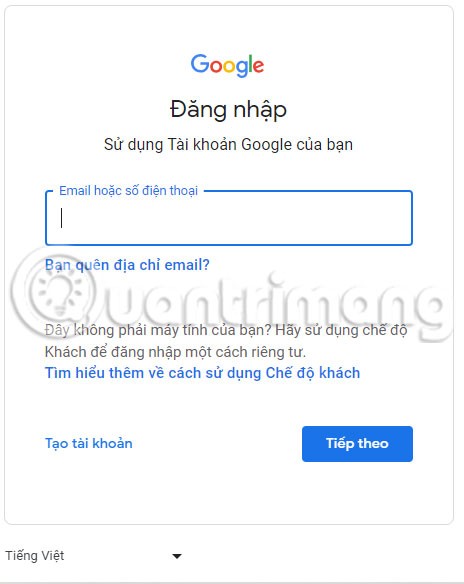
2. 找到「資料和隱私權選項」標題,然後選擇下面的「更多選項」。
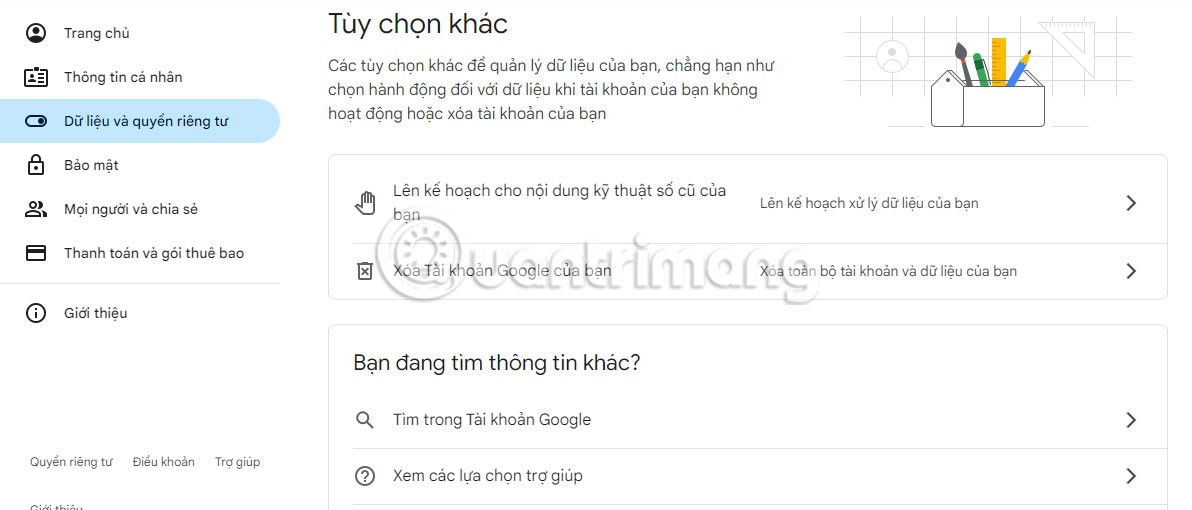
3. 從更多選項區域,選擇刪除您的 Google 帳戶。

4. 仔細閱讀刪除 Google 帳戶後會發生什麼事。您可能需要重新輸入密碼才能看到此畫面。
您可以看到有多少封電子郵件將被刪除,並提醒您所有 Google 相簿、YouTube 頻道和影片、日曆、聯絡人等也將被刪除。
重要提示:這些步驟將刪除您的整個 Google 帳戶。如果您只是想中斷 Google 帳戶與手機的連接,而不刪除其中的所有內容,請參閱下一個指南。
5. 選取頁面底部的兩個方塊並選擇「刪除帳戶」。
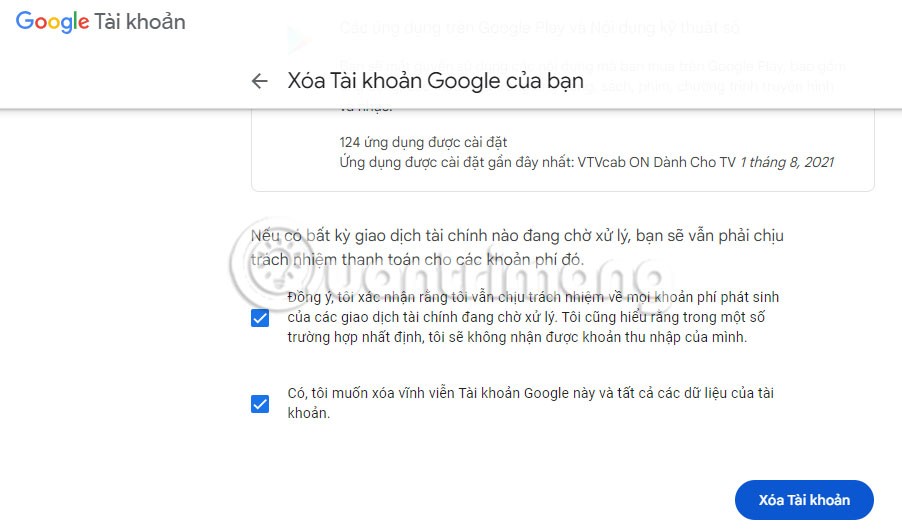
6. 您將看到此最終頁面,確認您的帳戶即將被刪除。如果您後悔自己的決定,請選擇恢復您的帳戶重新登入。
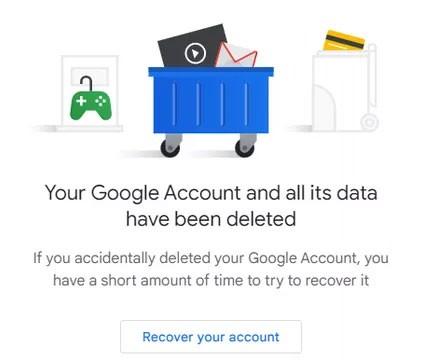
如何從手機中刪除 Google 帳戶
請按照以下步驟從您的手機或平板電腦中刪除您的 Google 帳戶。這裡有三組說明:一組適用於 Android,一組適用於 iOS 和 iPadOS,另一組適用於網路使用者(用於從遺失的裝置中刪除您的 Google 帳戶)。
注意:刪除帳戶不會改變您的 Google 帳戶。刪除只是意味著您的裝置(iPhone、三星手機等)將不再有權存取該帳戶。
在 Android 上斷開您的 Google 帳戶將使您退出使用的所有 Google 應用程式,例如 YouTube、Gmail、Play Store、Keep 等。這不會刪除備份到您帳戶的任何內容,但會刪除備份到您帳戶的所有內容。訊息、聯絡人和其他資料未備份。
Google Pixel 和三星 Galaxy 裝置的流程基本上相同:
1.開啟“設定”。
2.如果您使用的是 Pixel 手機,請向下滑動並選擇「密碼和帳戶」 。
在您的三星 Galaxy 手機上,前往「帳戶與備份」 > 「管理帳戶」。
3. 從清單中選擇一個 Google 帳戶。
4.點選刪除帳戶。
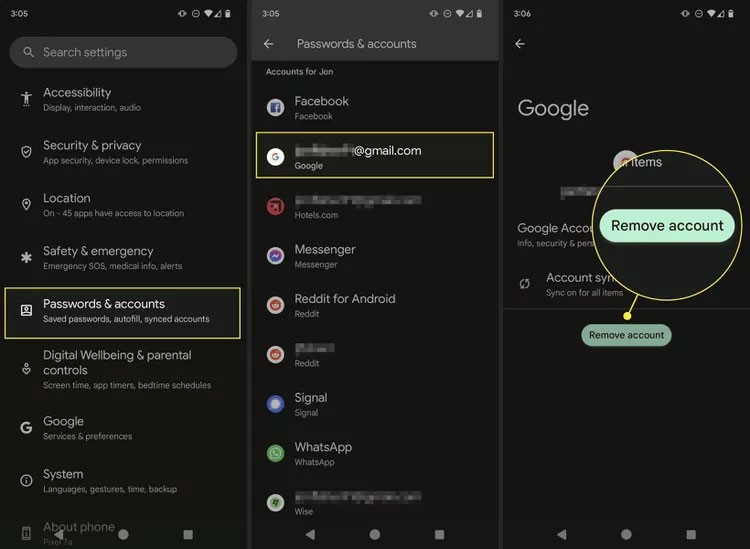
5.再次點選「刪除帳戶」進行確認。
在 iPhone 或 iPad 上刪除 Google 帳戶
從 iOS 或 iPadOS 裝置中刪除您的 Google 帳戶將導致郵件、通訊錄、日曆和備忘錄無法與 Google 同步。
1.開啟“設定”。
2. 點選郵件。
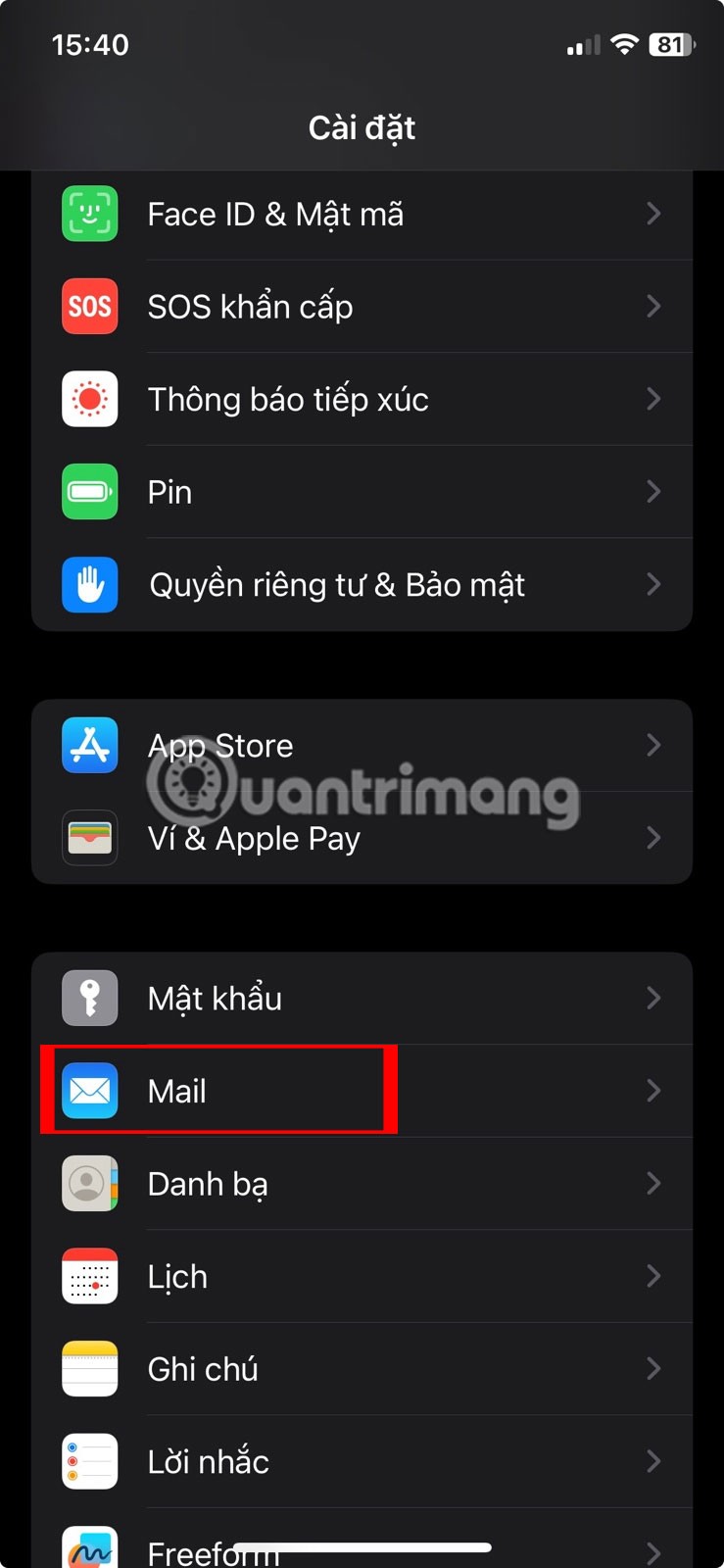
3. 選擇帳戶。
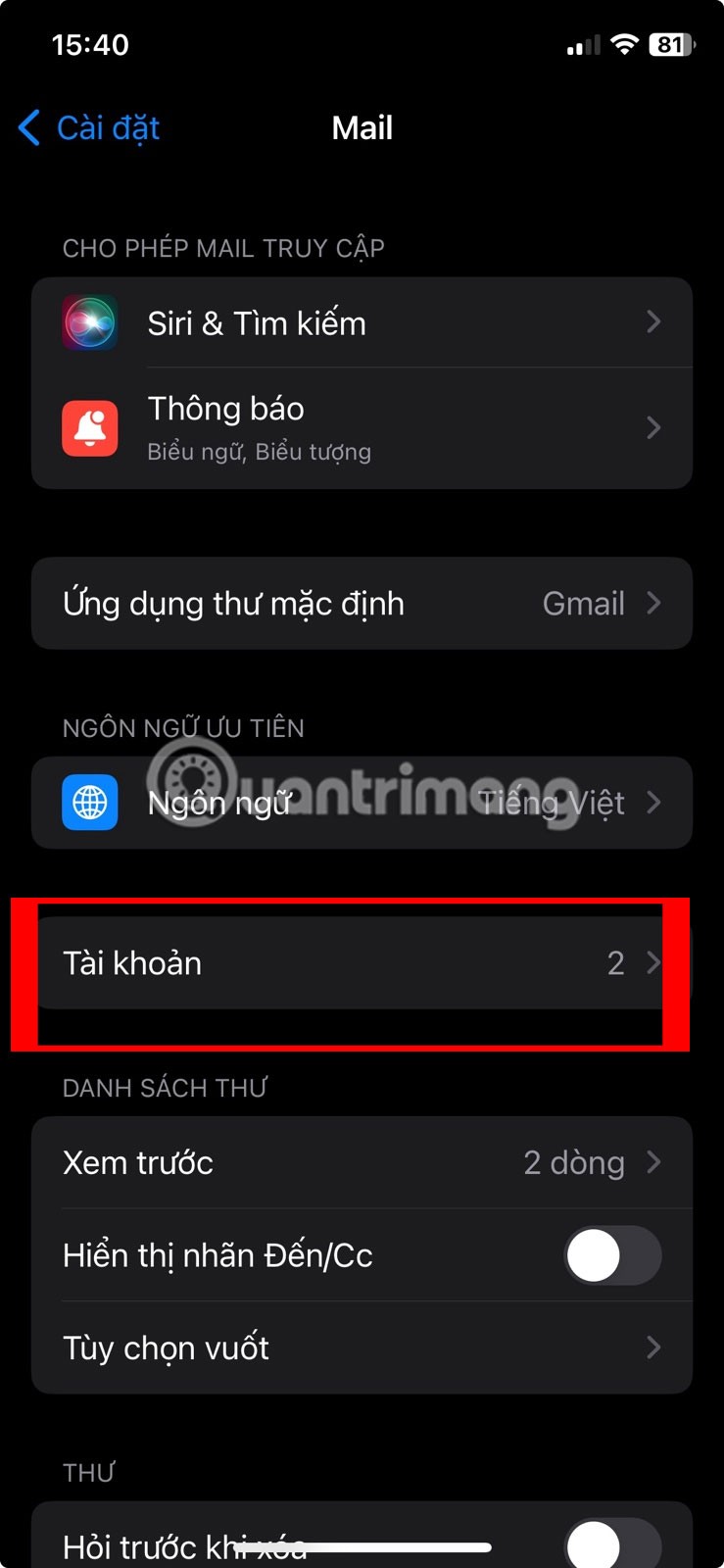
4.選擇Gmail。
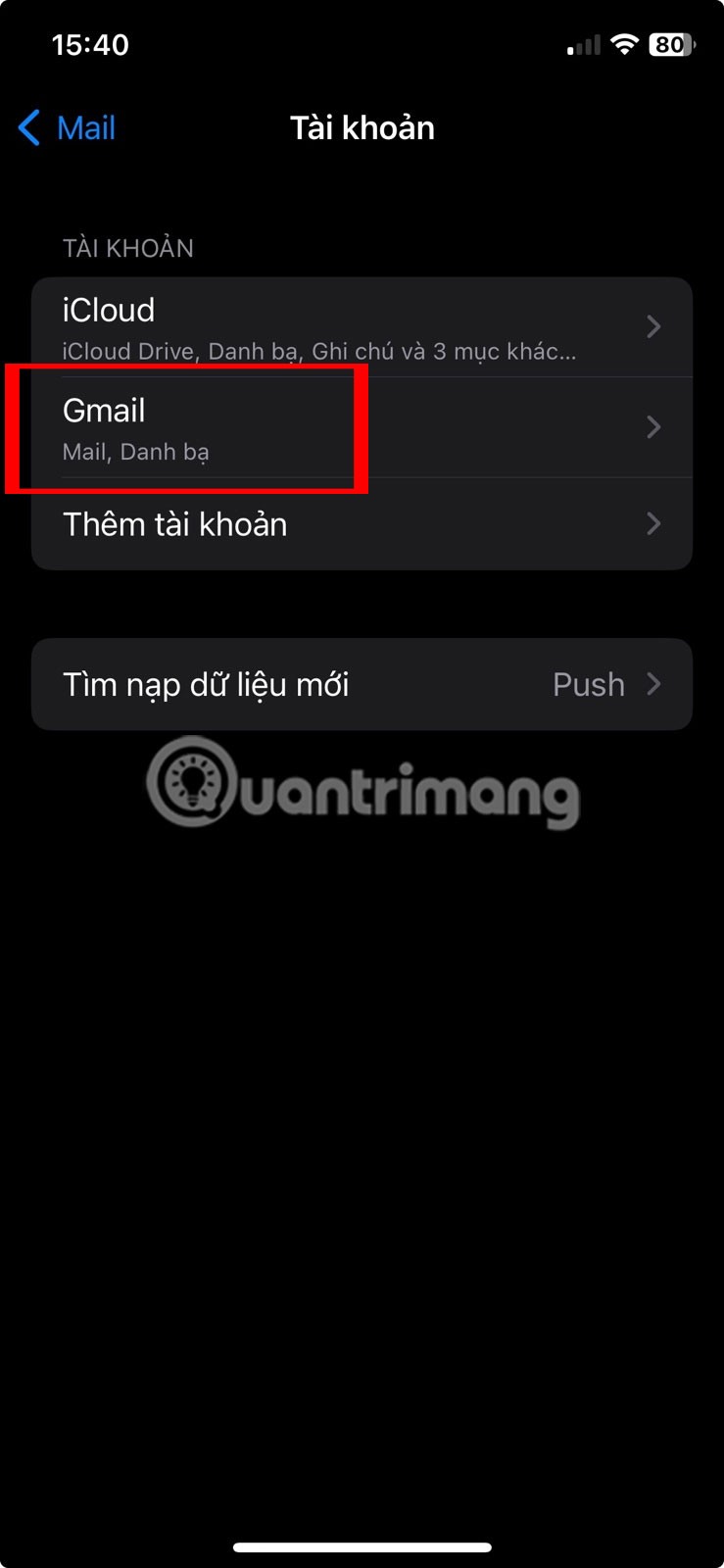
5.點選刪除帳戶。
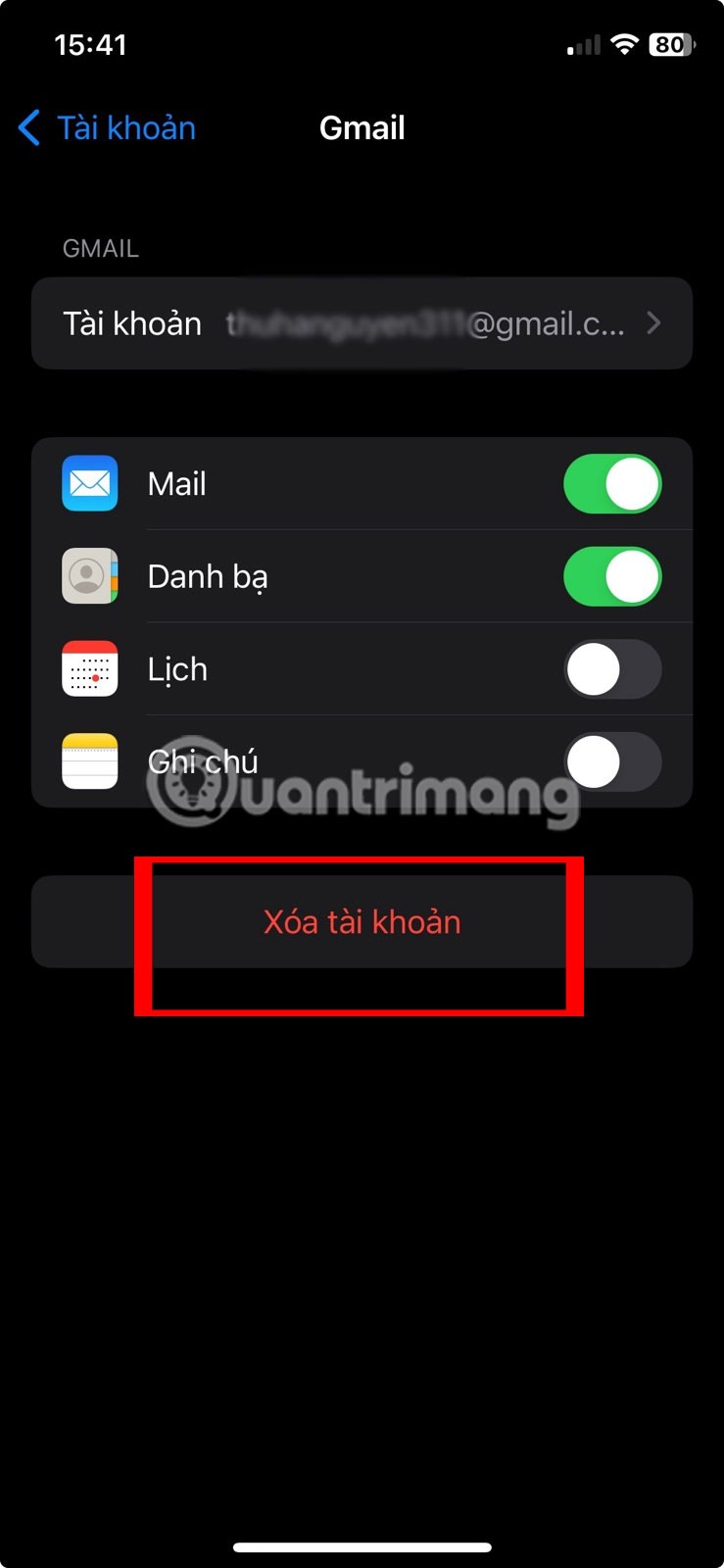
6. 選擇「從我的 iPhone 中刪除」或「從我的 iPad 中刪除」進行確認。
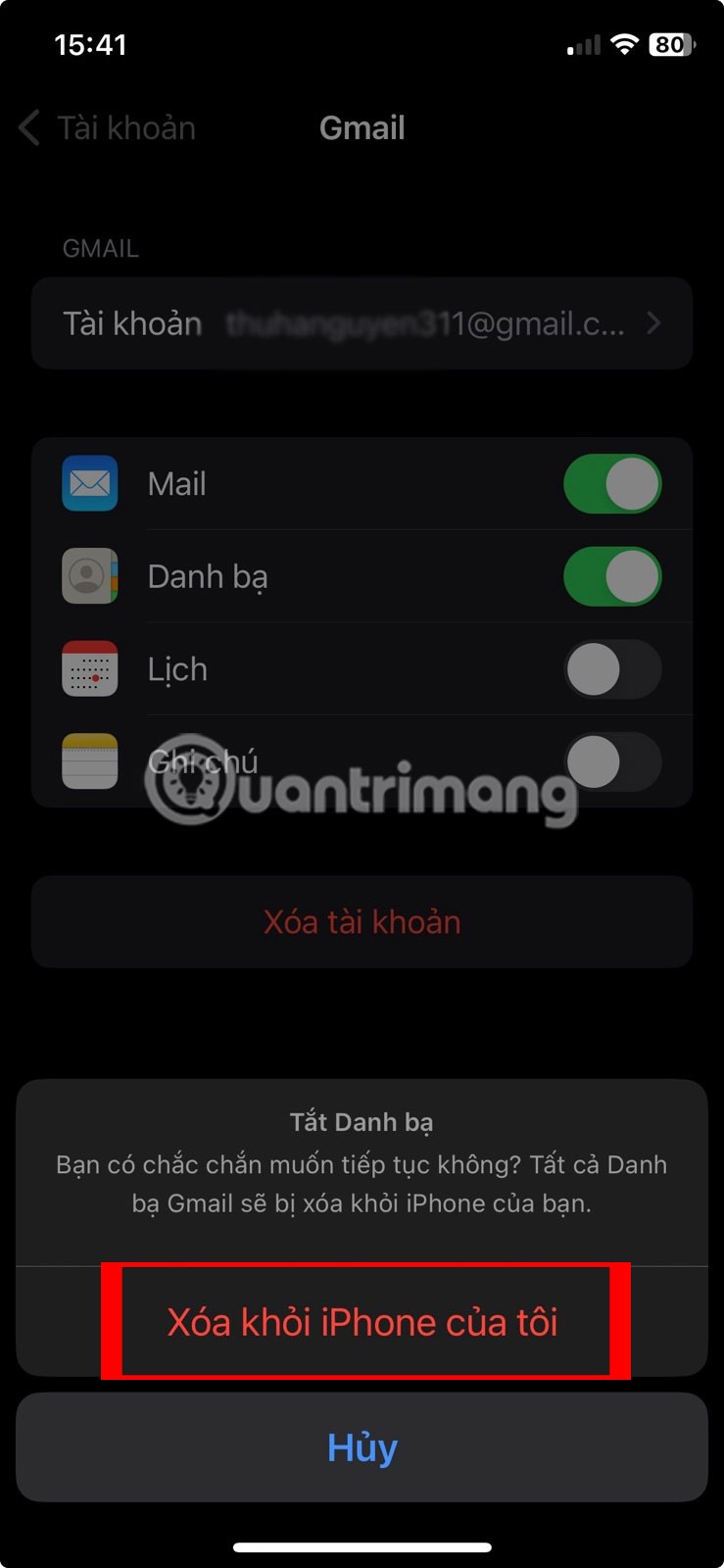
遠端刪除 Google 帳戶
如果您遺失了手機,您仍然可以透過任何網路瀏覽器遠端刪除您的 Google 帳戶。這是確保擁有或能夠找到它的人無法存取您的電子郵件和其他 Google 資料的最佳方法。
提示:了解如何尋找遺失或被盜的 Android 手機;也許它離你並不太遠!還有幾種方法可以定位您遺失的 iPhone。
1. 登入您的 Google 帳戶的「您的裝置」區域。
2. 從清單中選擇您的設備。
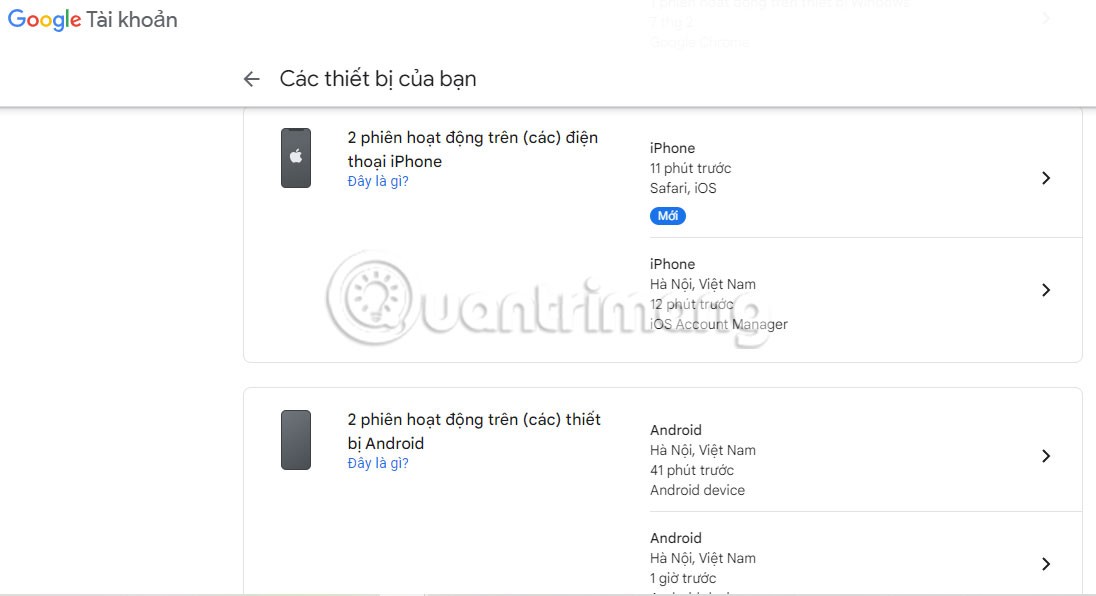
3. 選擇“退出”。
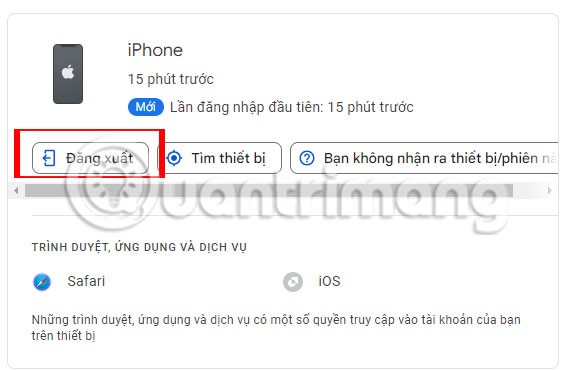
4.再次選擇「註銷」進行確認。
刪除 Google 帳戶後會發生什麼事?
您可能不知道一個 Google 帳戶可以連結到多項服務。當您刪除 Google 帳戶時,您將刪除所有資訊:
注意:這些項目不僅被移動到垃圾資料夾,您還可以選擇稍後檢索它們。它們將與您的 Google 帳戶一起永久刪除。您將無法登入 Gmail、Google Photos 等來查看這些文件。
您也將無法再使用 Chromecast、Google Home 和 Google Wifi 等 Google 硬體。
刪除 Google 帳戶之前該做什麼?
在刪除您的 Google 帳戶之前,有兩個重要方面需要關注:備份您的資料並更改與您的所有線上帳戶關聯的電子郵件地址。
如果您想保存上述任何信息,則在刪除您的 Google 帳戶之前必須這樣做。當然,您可以下載或列印單一電子郵件、照片、文件等,但您的帳戶有一個工具可以讓這變得更簡單:Google Takeout。
完成該連結描述的過程後,您將看到可以從您的帳戶下載的所有內容並選擇要儲存的內容。此項操作是免費的,因此值得查看可以下載的內容列表,看看如果刪除 Google 帳戶會丟失什麼。
另一件需要考慮的事情是,您的 Gmail 帳戶將與您的 Google 帳戶一起關閉。由於 Gmail 上的所有內容都將被刪除,使用該電子郵件地址的任何帳戶(銀行、社交媒體等)將無處發送密碼重設電子郵件、帳戶警報和其他重要資訊。
要解決此問題,請登入所有使用此電子郵件地址的線上帳戶並編輯該地址,以便服務想要發送給您的任何新電子郵件都將開始發送到您的其他電子郵件帳戶。有許多免費電子郵件帳戶可供選擇。
祝你好運!
另請參閱以下文章:
如果您不再需要在三星手機上使用 Galaxy AI,您可以透過非常簡單的操作將其關閉。以下是關閉三星手機上 Galaxy AI 的說明。
如果您不需要在 Instagram 上使用任何 AI 角色,您也可以快速將其刪除。這是在 Instagram 上刪除 AI 角色的指南。
Excel 中的 delta 符號,又稱為三角形符號,在統計資料表中使用較多,用來表示增加或減少的數字,或根據使用者意願表示任何資料。
除了共享顯示所有工作表的 Google Sheets 檔案外,使用者還可以選擇共享 Google Sheets 資料區域或共享 Google Sheets 上的工作表。
基本上,在 iPhone 上刪除 eSIM 的操作也很簡單,我們可以遵循。以下是在 iPhone 上移除 eSIM 的說明。
除了在 iPhone 上將 Live Photos 儲存為影片之外,用戶還可以非常簡單地在 iPhone 上將 Live Photos 轉換為 Boomerang。
許多應用程式在您使用 FaceTime 時會自動啟用 SharePlay,這可能會導致您意外按錯按鈕並破壞正在進行的視訊通話。
當您啟用「點擊執行」時,該功能會運行並瞭解您點擊的文字或圖像,然後做出判斷以提供相關的上下文操作。
打開鍵盤背光會使鍵盤發光,這在光線不足的情況下操作時很有用,或者讓您的遊戲角落看起來更酷。以下有 4 種方法可以開啟筆記型電腦鍵盤燈供您選擇。
有許多方法可以在 Windows 10 上進入安全模式,以防您無法進入 Windows。若要在啟動電腦時進入安全模式 Windows 10,請參閱下方來自 WebTech360 的文章。
Grok AI 現在已擴展其 AI 照片產生器,將個人照片轉換為新的風格,例如使用著名動畫電影創建吉卜力工作室風格的照片。
Google One AI Premium 提供 1 個月的免費試用,用戶註冊即可體驗 Gemini Advanced 助理等多項升級功能。
從 iOS 18.4 開始,蘋果允許用戶決定是否在 Safari 中顯示最近的搜尋。
Windows 11 在截圖工具中整合了 Clipchamp 影片編輯器,以便用戶可以隨意編輯視頻,而無需使用其他應用程式。
漏斗圖通常描述不同階段如何合併為較小的輸出。這是在 PowerPoint 中建立漏斗圖的指南。













